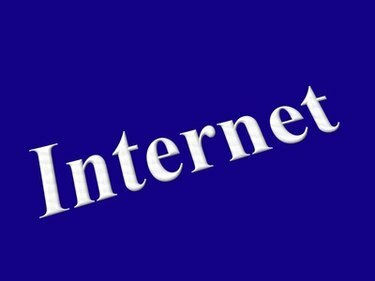
Rimuovere i nomi utente da Internet Explorer
Internet Explorer di Microsoft inserisce automaticamente le informazioni tramite la funzione di completamento automatico. Questo salva nomi utente, criteri di ricerca e persino password, se lo permetti. Quando sei su un computer pubblico, o se desideri semplicemente mantenere private le tue informazioni personali, disattiva la funzione di completamento automatico e rimuovi i nomi utente memorizzati da Internet Explorer. Internet Explorer 6, 7 e 8 hanno tutti la funzione di completamento automatico. Fortunatamente, la rimozione dei nomi utente memorizzati e di altre informazioni memorizzate è la stessa per ogni browser.
Disattiva il riempimento automatico
Passo 1
Aprire una finestra del browser Internet Explorer.
Video del giorno
Passo 2
Vai su "Strumenti" e seleziona "Opzioni Internet".
Passaggio 3
Seleziona la scheda "Contenuto".
Passaggio 4
Premi "Impostazioni" sotto "Completamento automatico".
Passaggio 5
Deseleziona le caselle accanto alle informazioni che non vuoi salvare, come nomi utente, password, moduli e indirizzi web.
Passaggio 6
Premere "OK" nella pagina delle impostazioni di completamento automatico e nella pagina delle opzioni Internet per salvare le impostazioni.
Rimuovi nomi utente
Passo 1
Aprire una finestra del browser Internet Explorer se non è già aperta.
Passo 2
Vai al menu "Strumenti" e seleziona "Opzioni Internet".
Passaggio 3
Seleziona la scheda "Generale".
In alternativa, seleziona la scheda "Contenuto". La scheda Generale ti consente di eliminare tutta la cronologia, inclusa la cronologia di navigazione, mentre la scheda Contenuto ti consente solo di eliminare la cronologia di completamento automatico.
Passaggio 4
Premi "Elimina" nella sezione "Cronologia di navigazione".
Se utilizzi la scheda "Contenuto", seleziona "Impostazioni" in "Completamento automatico". In Internet Explorer 6, premere "Completamento automatico".
Passaggio 5
Seleziona gli elementi che desideri eliminare o premi "Elimina tutto".
Premi "Elimina cronologia completamento automatico" o cancella solo gli elementi desiderati se utilizzi il metodo di rimozione della scheda Contenuto.
Consiglio
Se desideri conservare la cronologia di navigazione, rimuovi i nomi utente di Completamento automatico utilizzando la scheda Contenuto.
Avvertimento
Non archiviare mai informazioni personali come nomi utente o password su un computer pubblico, nemmeno sui computer di famiglia. Sebbene tu possa adottare misure per proteggere le tue informazioni, altri potrebbero non farlo. Elimina sempre la cronologia di navigazione e la cronologia di completamento automatico alla fine della sessione di navigazione.


